
最近有收到不少小伙伴的私信,询问有什么好用的pc端录屏软件?为了解决小伙伴们在工作和学习中遇到需要的录屏困扰,总结了一些经验,本文将分享几个实用的录屏软件供大家选择。
软件一:嗨格式录屏大师
软件实用指数:★★★★★
下载地址:https://www.luping.com/
软件使用步骤:
1、打开软件,这是一款专业录屏软件。实用性高,功能全面。在支持多种电脑系统的同时还支持七种录制模式,打开后选择任意模式即可。
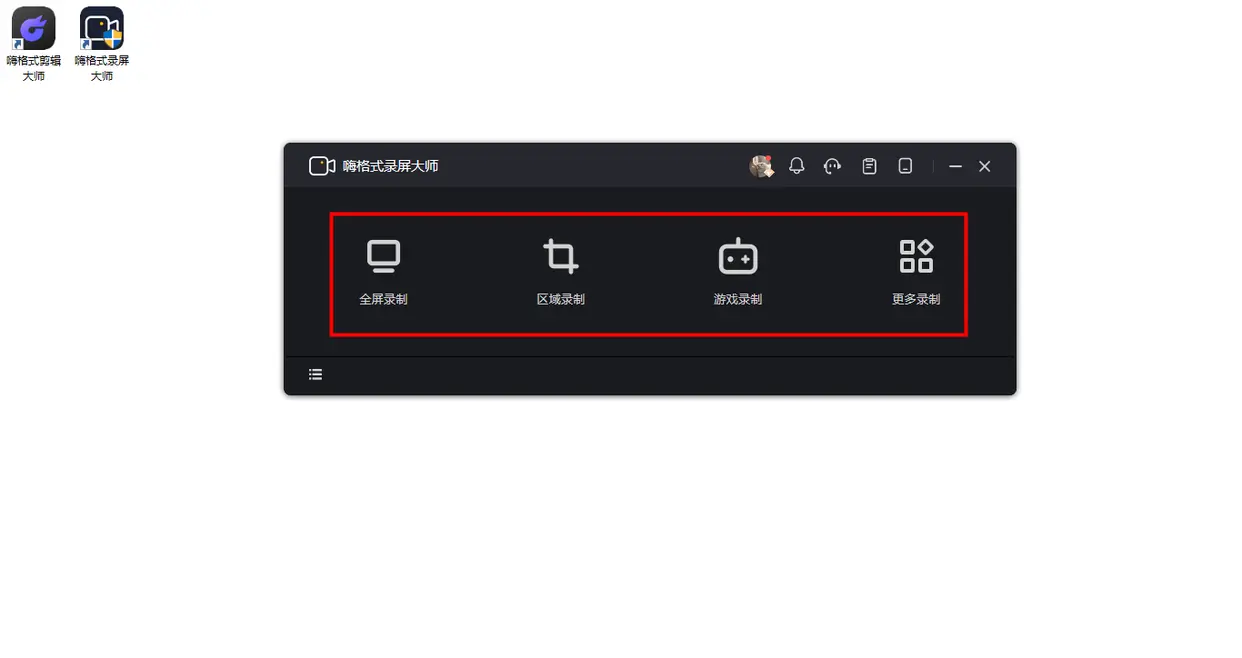
2、开启【系统声音】和【麦克风】的选项,点击高级选项可以对麦克风进行增益和降噪处理。最后,直接点击开始录制电脑屏幕内容。
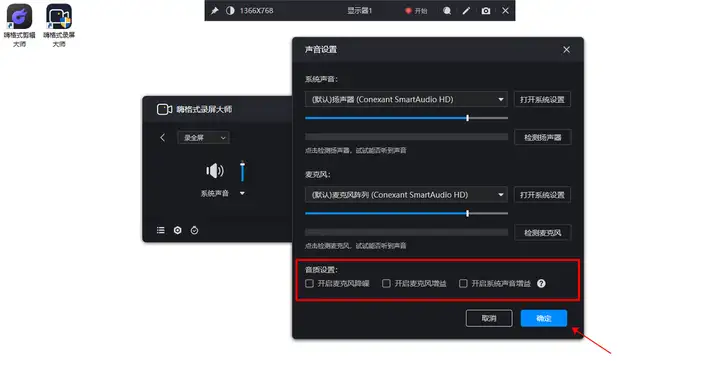
3、最后,录制结束后如需对视频进行处理点击【剪辑】即可添加字幕和水印,如无需剪辑也将视频一键上传至平台内。
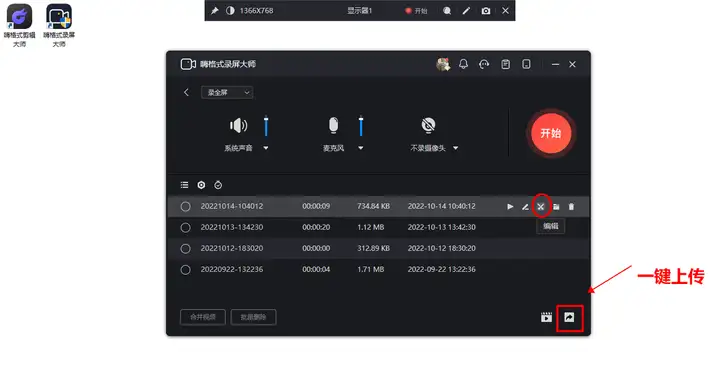
软件二:野葱录屏大师
软件实用指数:★★★★
下载地址:https://luping.yecong.com/
软件使用步骤:
步骤一、启动软件,选择录制模式和区域。
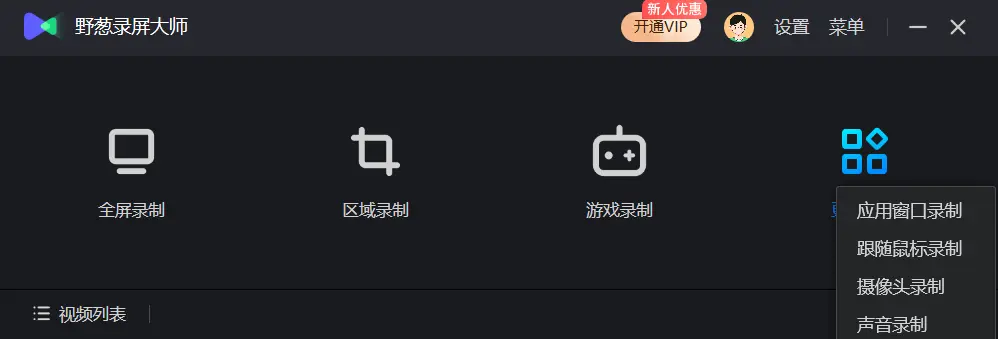
步骤二、配置录制参数,如音频源、帧率等。
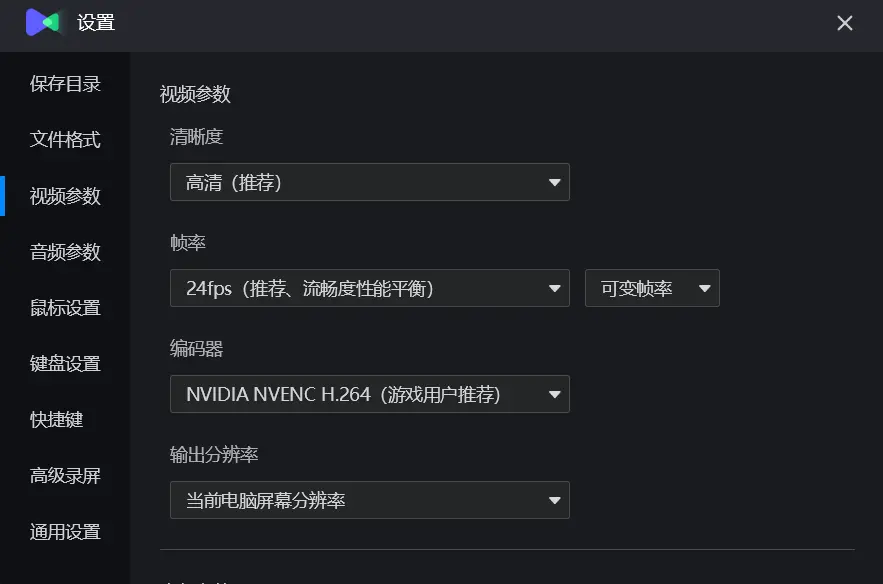
步骤三、点击“开始录制”按钮,完成录制。
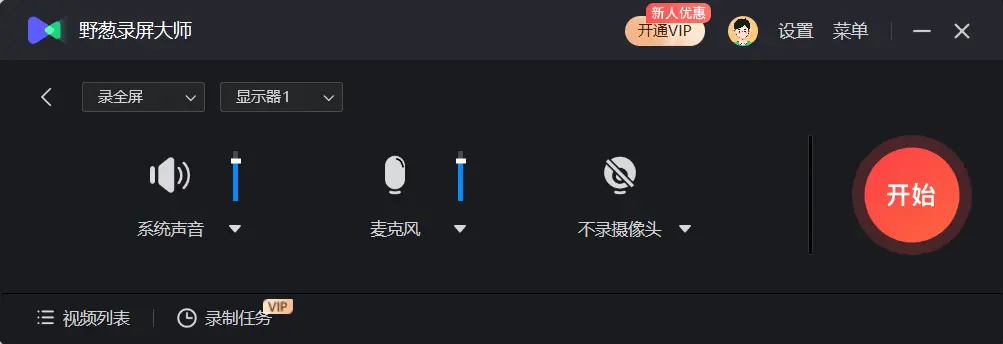
步骤四、停止录制后,可以进行实时标注或编辑。导出录制好的视频,随时分享。
软件三:Xbox Game bar
软件实用指数:★★★
软件使用方法:快捷键【Win+Alt+G】开启
软件使用步骤:
1、说到录屏软件就不得不提Windows系统自带的录屏软件了,无需安装就能免费使用。打开方式也十分简单,只需按下录制快捷键即可开启,如果不清楚自己电脑的录制快捷键可以打开电脑的【设置】——【游戏】下滑查看。
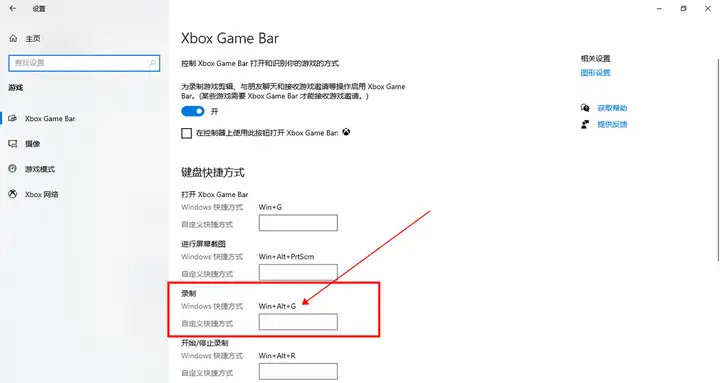
2、关闭设置后直接按下刚刚查看的录制快捷键【Win+Alt+G】,可快速开启Xbox Game bar。系统自带的录屏功能不能录制电脑系统桌面,在开启前可以先打开需要录制的软件。
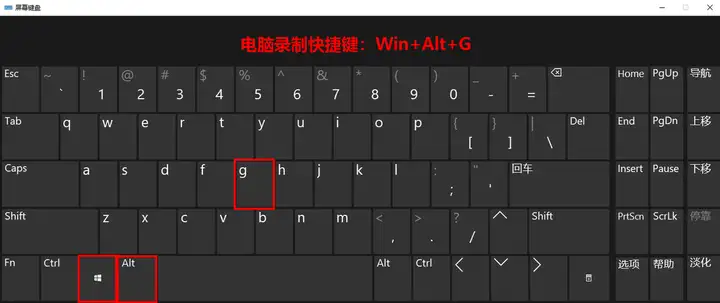
3、点击小组件菜单【设置】——【捕捉】中的【所有】选项,可录制系统声音、麦克风、应用程序等声音。最后点击录制即可开启录屏,如图所示。
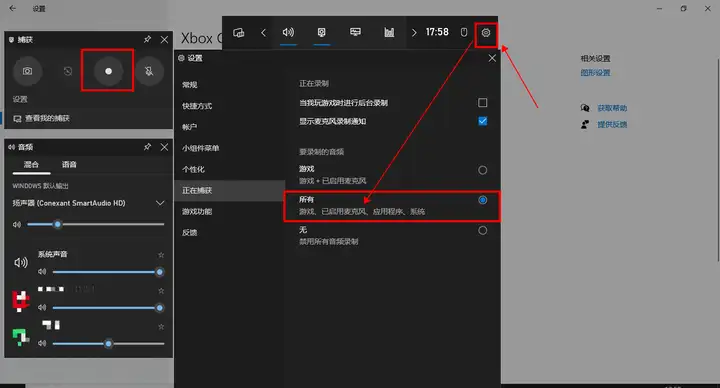
好啦~
以上就是关于pc端录屏软件哪个好用的全部回答内容了。具体的录屏选择是需要根据自身的使用需求进行选择的,有任何“录屏”的问题可以留言或私信,下期见~
下载地址:https://www.luping.com/
发表评论
已有32187位网友发表了看法: